Dacă nu doriți ca recenzetorii conținutului să vă modifice din greșeală PowerPoint prezentare, puteți utiliza restricții de formatare și editare.
Notă: Pentru a restricționa și mai mult posibilitatea ca recenzetorii să facă modificări la document sau la foaia de calcul, puteți face fișierul doar în citire sau îl puteți proteja prin parolă.
Restricționarea permisiunii la conținutul fișierelor
-
Selectați Fișier> Informații.
-
Selectați Protejareprezentare , indicați spre Restricționareacces , apoi selectați Acces restricționat.
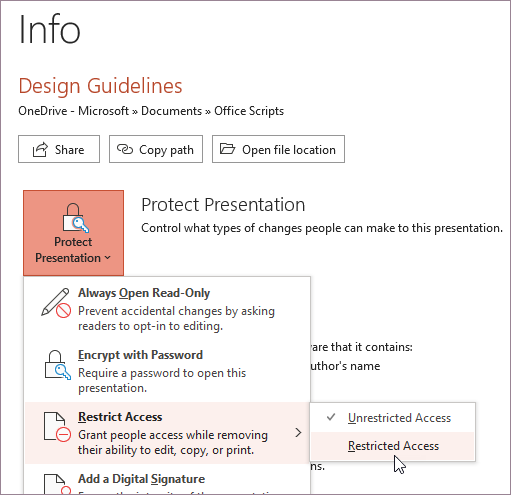
-
În caseta de dialog Permisiune, selectați Restricționare permisiunepentru această prezentare , apoi atribuiți nivelurile de acces dorite pentru fiecare utilizator. Există liste separate pentru utilizatorii cărora le oferiți acces de citire și cărora le oferiți acces la modificare.
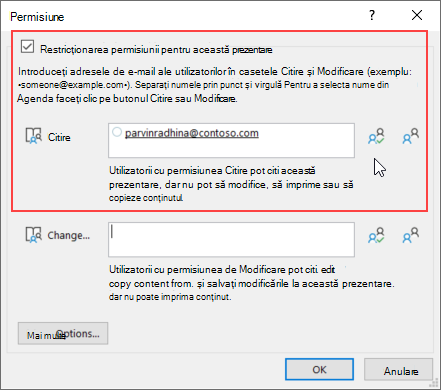
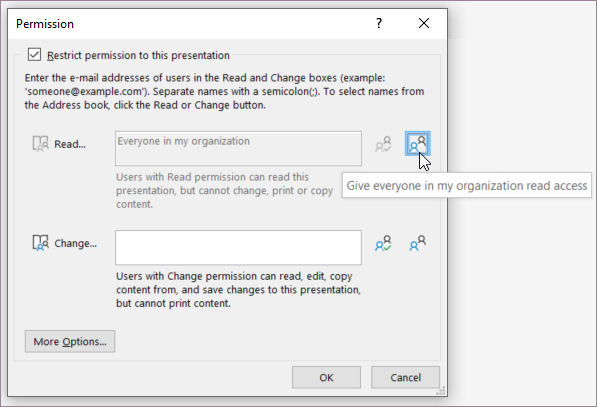
-
Pentru a oferi cuiva permisiunea de control total, în caseta de dialog Permisiune, selectați Mai multe opțiuni ,apoi, în coloana Nivel acces, selectați săgeata, apoi selectați Controltotal în lista Nivel acces.
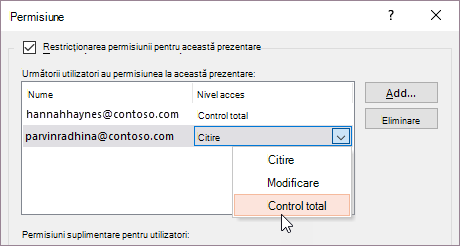
-
După ce atribuiți nivelurile de permisiune, selectați OK.Apare Bara de mesaje, indicând faptul că prezentarea are drepturile gestionate. Dacă trebuie să efectuați modificări ale permisiunilor de acces la prezentare, selectați Modificare permisiune.Dacă o prezentare cu permisiuni restricționate este redirecționată către o persoană neautorizată, apare un mesaj cu adresa de e-mail sau de site web a autorului, pentru ca persoana respectivă să poată solicita permisiunea. Dacă autorul nu include o adresă de e-mail, utilizatorii neautor acordați un mesaj de eroare.
Setarea unei date de expirare pentru un fișier
-
Selectați Fișier> Informații.
-
Selectați Protejareprezentare , indicați spre Restricționareacces , apoi selectați Acces restricționat.
-
În caseta de dialog Permisiune, selectați Restricționare permisiune pentru această prezentare, apoi selectați Mai multe opțiuni.
-
Sub Permisiuni suplimentare pentru utilizatori, bifați caseta de selectare Această prezentare expiră la și introduceți o dată.
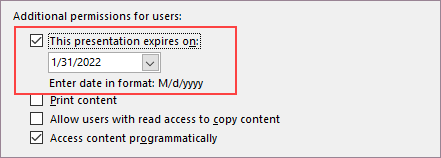
-
Selectați OK de două ori.










